目次 [表示]
- Androidでハングル文字を入力する方法は?
- 手順1:韓国語キーボードがスマホに入っているか確認
- 手順2:韓国語キーボードをスマホにインストール
- 手順3:韓国語キーボードが使えるようにスマホに設定
- 韓国語キーボードがandroidに入っている場合
- androidの設定方法
- 韓国語キーボードがandroidに入っていない場合
- 韓国語キーボードのアプリをインストールする
- 手順1:韓国語キーボードをandroidに追加する
- 手順2:入力方法を選択する
- 韓国語と日本語のキーボードの切り替え方
- 言語切り替えキーを使用する方法
- Gboardで切り替える方法
- 韓国語キーボードでハングル文字を入力する2つの方法
- 韓国語キーボードの入力方法①:2ボル式
- 韓国語キーボードの入力方法②:テンキー入力
- メールで使えるハングル文字
- 日常的に使えるハングル文字
- ハングル文字(韓国語)を気軽に使おう!
Androidでハングル文字を入力する方法は?
今の日本では第三の韓流ブームと言われ、様々な場面でハングル文字を見かけます。そんな中で「androidでハングル文字をどうやって入力するのだろう」と考えた事はありませんか?どのandroidでもハングル文字を入力することは可能です。設定方法は簡単ですので、この機会にぜひ設定してみましょう!
手順1:韓国語キーボードがスマホに入っているか確認
まずはandroid本体に韓国語キーボードが入っているか確認します。androidの種類によって多少変わってきますが、大体は同じような流れで確認できるため、今回はGalaxy Note9を例に挙げてご紹介します。
①「一般管理」のアプリを開く
韓国語キーボードが入っているか確認するためには、まずandroidに入っているキーボードの言語を確認します。「一般管理」のアプリを開き、一番上の「言語とキーボード」の項目を選択しましょう。次に、「オンスクリーンキーボード」に進んでください。
②「オンスクリーンキーボード」を確認する
「オンスクリーンキーボード」とは、文字を入力する箇所をタップすると自動的に出るキーボードのことを言います。「オンスクリーンキーボード」に進んだ後は、「Samsungキーボードニューラルベータ」を選択してください。
③「入力言語を管理」で韓国語の有無を確認
「Samsungキーボードニューラルベータ」に進んだ後は、「言語とタイプ」を選択し、「入力言語を管理」を選択してください。いくつかの言語が表示されますので、こちらで韓国語があるかどうか確認しましょう。
手順2:韓国語キーボードをスマホにインストール
android本体に韓国語キーボードが入っていない場合は、韓国語キーボードを追加するアプリが必要です。アプリをインストールする際には、「Google Play」を使用するとバグなくスムーズに行うことができます。「Gboard」というキーボードアプリが使いやすいため、こちらをおすすめします。
手順3:韓国語キーボードが使えるようにスマホに設定
Androidに韓国語キーボードをインストールした後は、オンスクリーンキーボードに追加設定しましょう。「一般管理」のアプリを開き、「言語とキーボード」の項目を選択し、「オンスクリーンキーボード」に進み、設定します。
韓国語キーボードがandroidに入っている場合
もともと韓国製androidでは、韓国語キーボードが備え付けられています。その場合は、アプリのインストールは不要です。設定方法はとても簡単です。Galaxy Note9を例に挙げて、設定方法をご紹介します。
androidの設定方法
「一般管理」のアプリを開き、「言語とキーボード」の項目を選択し、「オンスクリーンキーボード」に進んでください。
こちらをタップし、「Samsungキーボードニューラルベータ」→「言語とタイプ」→「入力言語を管理」の順にタップします。「韓国語」という項目を選択するとハングル文字が入力できるようになります。
韓国語キーボードがandroidに入っていない場合
手順1の確認により、android本体にもともと韓国語キーボードがない場合は、アプリをインストールしましょう。キーボードの言語を追加できるアプリを使用し、ハングル文字を入力します。韓国語キーボードの追加方法をご紹介します。
韓国語キーボードのアプリをインストールする
「Google Play」で「Gboard」のアプリをインストールします。「Gboard」は韓国語を含む様々な言語に対応しています。また、グライド入力や手書き入力などの様々な入力方法に対応しているため、韓国語キーボードを使用する際にはおすすめのアプリです。
手順1:韓国語キーボードをandroidに追加する
「Gboard」を追加した後は、「一般管理」を開きます。「言語とキーボード」を選択し、「オンスクリーンキーボード」に進んでください。その後、「キーボードを管理」を選択し、「Gboard」の横にあるスライダー部分をタップします。
再び、オンスクリーンキーボードの画面に戻り、「Gboard」→「言語」→「キーボードを追加」の順に進み、韓国語を選択してください。
手順2:入力方法を選択する
韓国語を選択した後は、様々な入力方法から自分に合った入力方法を選択します。おすすめはテンキー入力やパソコンと同じ入力方法である2Bulsikです。選択後、「言語とキーボード」の項目に戻り、メインで使用するキーボードアプリを「Gboard」に変更し、設定は終了です。
韓国語と日本語のキーボードの切り替え方
設定後は、LINEなどの文字を入力する画面で韓国語を入力してみましょう。androidにもともと韓国語キーボードが入っている場合とアプリを使用する場合では、言語の切り替え方が違いますのでご紹介します。
言語切り替えキーを使用する方法
Androidに韓国語キーボードが入っている場合は、言語切り替えキーを使用します。オンスクリーンキーボードを開くと、左下に言語切り替えキーがありますのでそちらを押してください。
「日本語」→「韓国語」→「英語」の順番で言語を切り替えることが出来ます。「韓国語」を選択するとハングル文字が入力できるようになります。
Gboardで切り替える方法
アプリを使用する場合は、「Gboard」で切り替えます。オンスクリーンキーボードを開くと、左下に地球儀のマークがあります。そちらをタップすると簡単に韓国語入力に切り替えることができます。
もし複数の言語を選択している場合は、地球儀のマークを長押しすると選択画面が開かれるのでそちらから韓国語を選択してください。
韓国語キーボードでハングル文字を入力する2つの方法
Androidでハングル文字を入力する方法は2つあります。パソコンと同じ配列の「2ボル式」とタップやフリックで入力する「テンキー入力」です。韓国では2ボル式が一般的と言われています。では、ハングル文字を入力する方法をご紹介します。
韓国語キーボードの入力方法①:2ボル式
2ボル式では、始めからほとんどの子音、母音、合成母音が表示されています。子音は左側、母音は右側に並んでいるため親指を左右に交差させて入力します。濃音を出したい時は、左の↑をタップすると表示されます。またその時に合成母音のㅒとㅖが表示されます。
韓国語は子音と母音2つ、またはパッチムの3要素で作られていますので、その順に入力してください。
韓国語キーボードの入力方法②:テンキー入力
テンキー入力では、1段目が母音、2段目と3段目が子音です。「ㅏ」や「ㅜ」などの母音表示されていませんが、「ㆍ」をタップすることで様々な母音を入力できます。濃音は、3回タップすることで表示されます。
テンキー入力は各キーに配置されている文字を覚えなければいけませんが、慣れると2ボル式より早く入力できるようになります。
メールで使えるハングル文字
韓国人のお友達と「どのようにメールでやり取りしたらいいのか分らない」という方は多いのではないでしょうか。韓国人の方と楽しくコミュニケーションを楽しめるように、メールでよく使うフレーズをいくつかご紹介します!
日常的に使えるハングル文字
メールを送るときに、日常的に使えるような「始めや結びの言葉」、「感謝や謝罪の言葉」をご紹介します。お友達やビジネスの際にも使えるようなフレーズをご紹介しますので、韓国語初心者の方など文章に組み立てる際にぜひ使用してみてください。
始めと結びで使う言葉
- メールの始めには、「메일 고맙습니다(メールありがとう)」や「오래간만입니다(お久しぶりです)」、「여전하시지요?(お変わりありませんか?)」などを使うといいでしょう。
- 結びの言葉として、「그럼 연락 기다리고 있겠습니다(それでは連絡まっています)」や「벌써부터 매우 기대됩니다(今からとても楽しみにしています)」などを使うといいでしょう。
お祝いや喜びを表す言葉
- お祝いの言葉は、「축하해(おめでとう)」や「결혼을 진심으로 축하합니다(結婚おめでとうございます)」や「마음 깊이 축하드립니다(心からお祝い申し上げます)」などです。
- 喜びを表す言葉は、「정말 기쁜 소식이다(とても嬉しい知らせです)」や「만나서 반가웠어(会えて嬉しかった)」、「완전 즐거웠어(とても楽しかったよ)」などです。
ハングル文字(韓国語)を気軽に使おう!
韓国式のAndroidでなくてもアプリを使用すれば、簡単にハングル文字を入力できるので、ぜひお使いのandroidに韓国語キーボードを取り入れてみてください。韓国人の方とメールやSNSなどでハングル文字を使い、コミュニケーションを楽しみましょう!


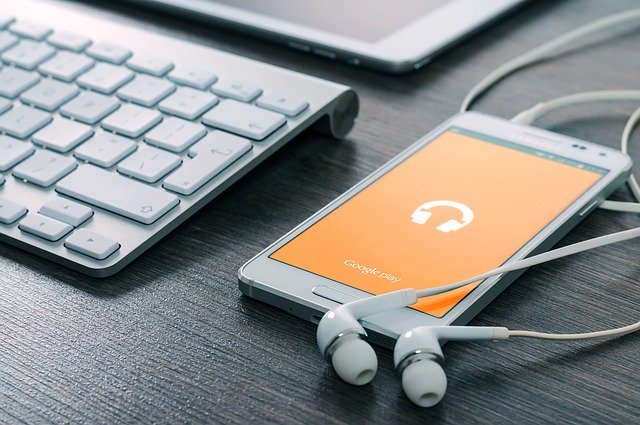

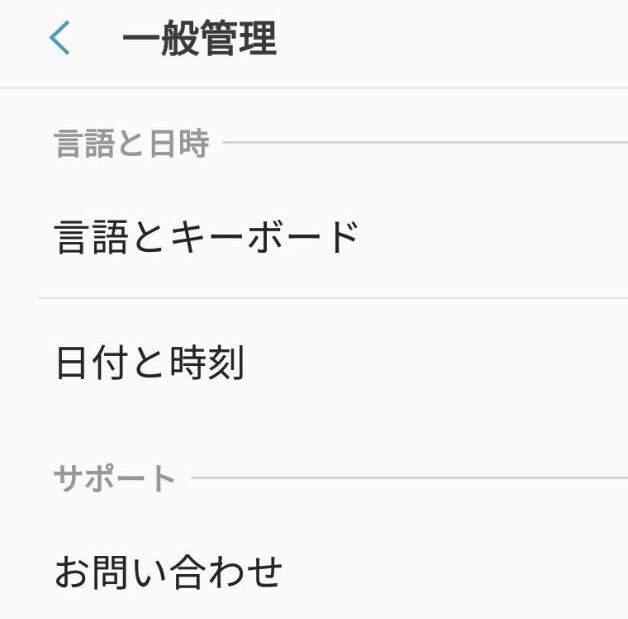
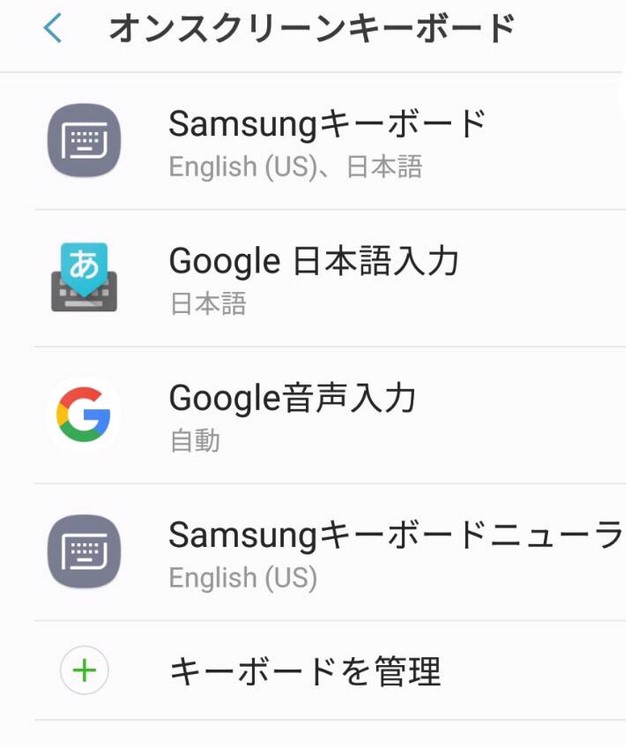
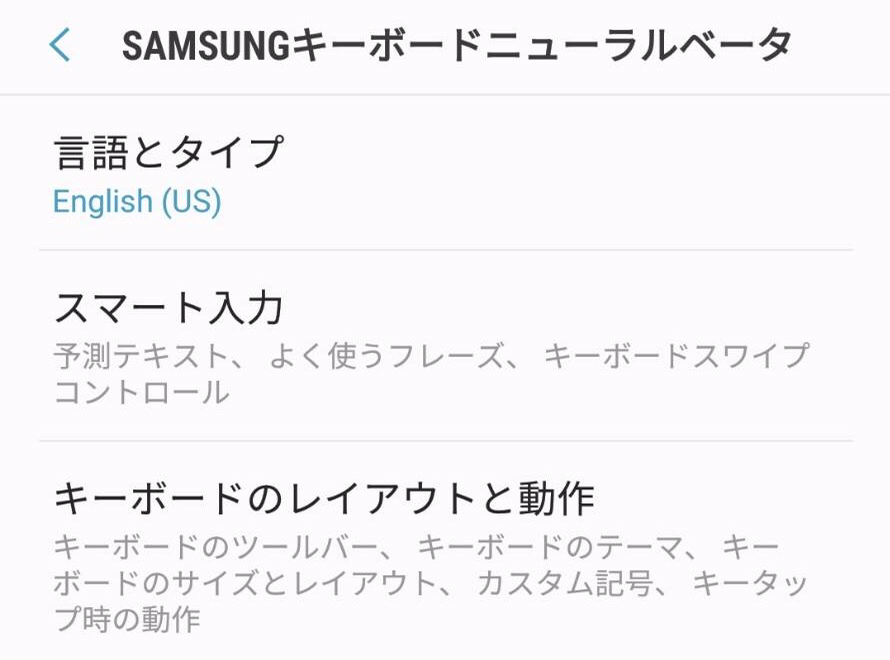
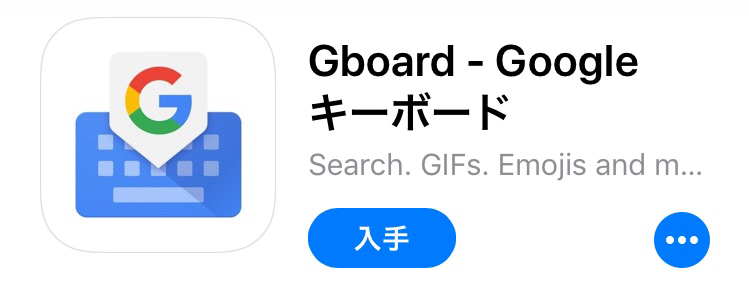
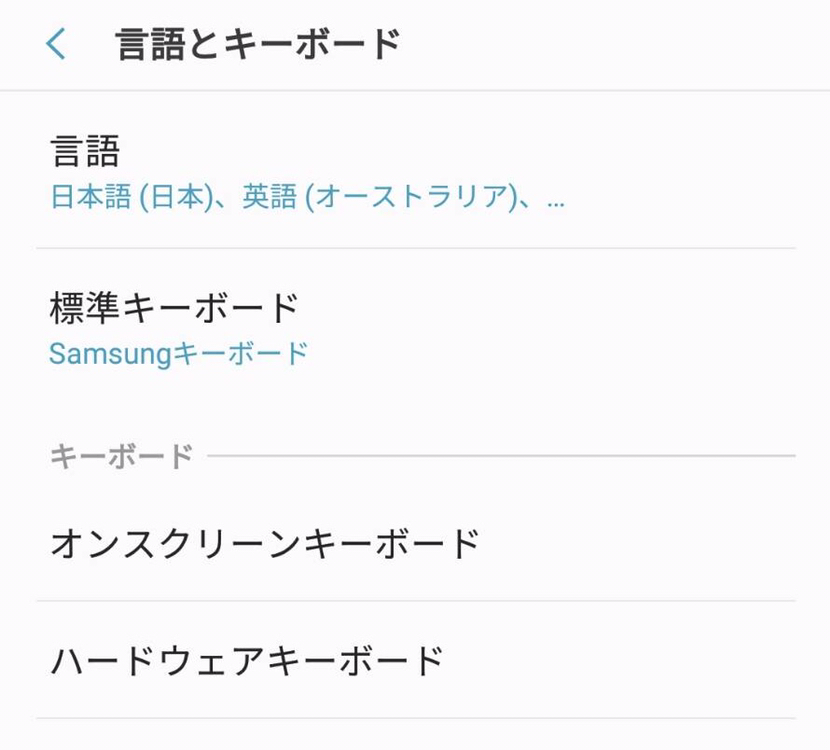


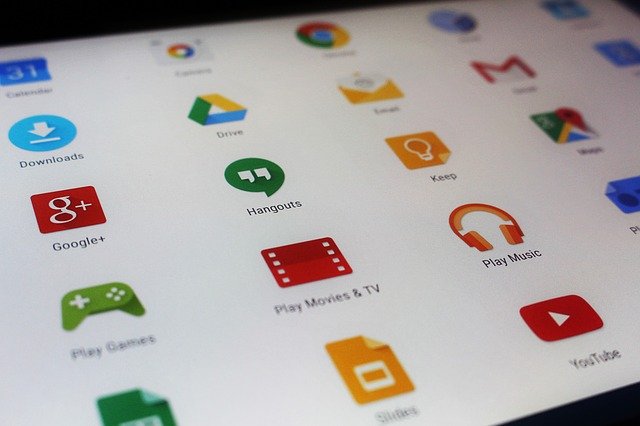

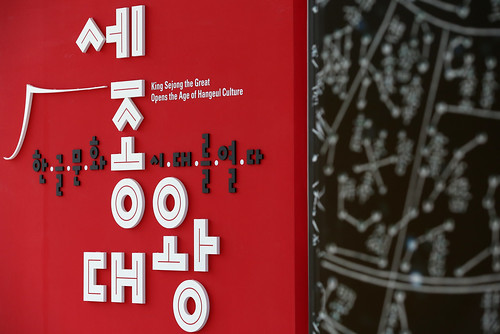
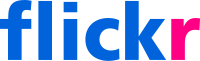
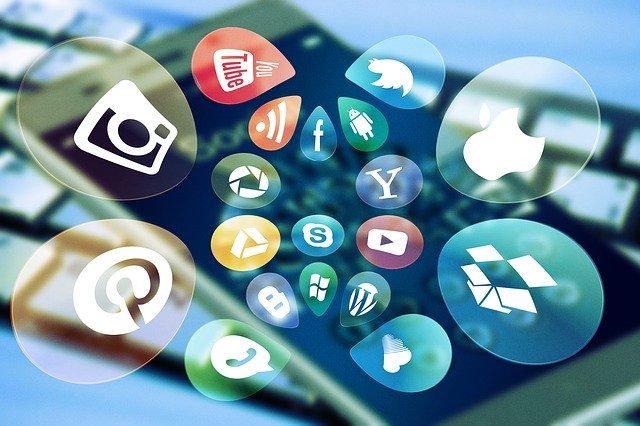

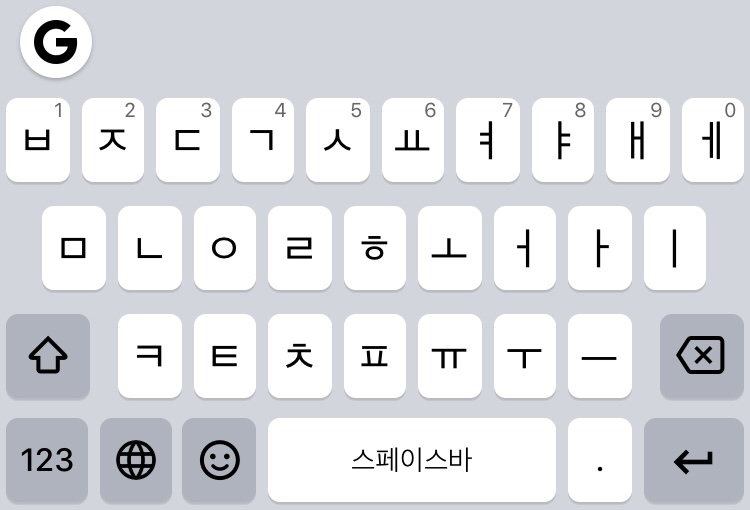
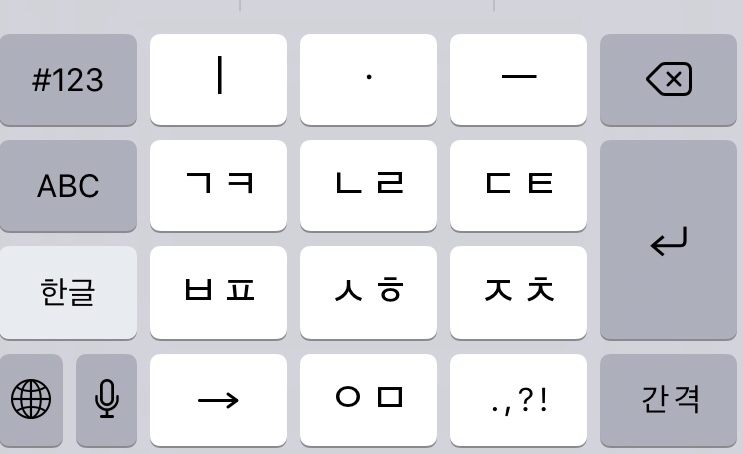

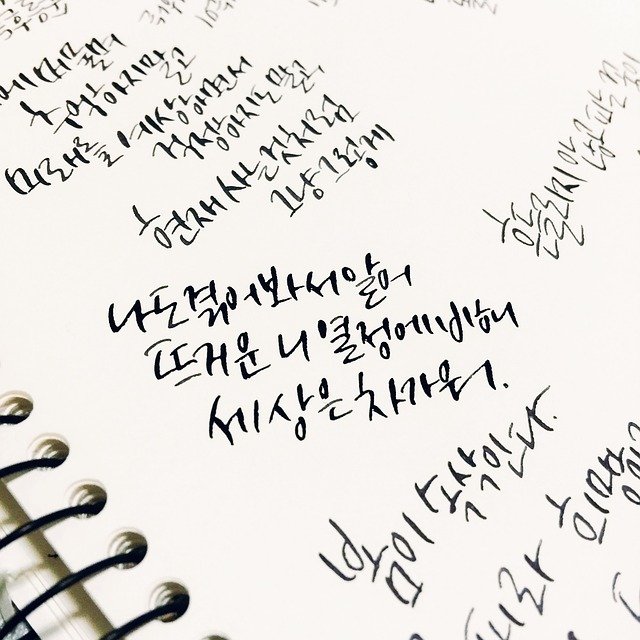











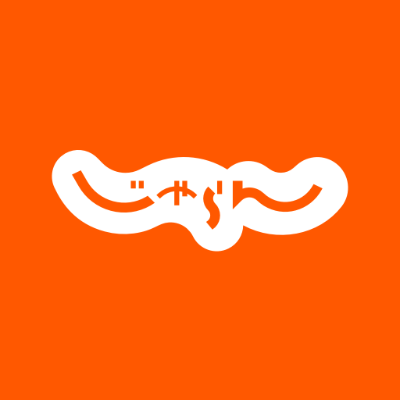




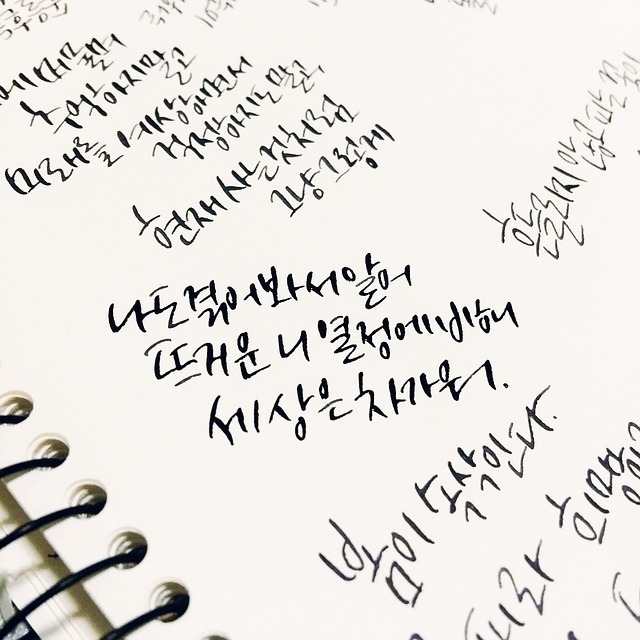




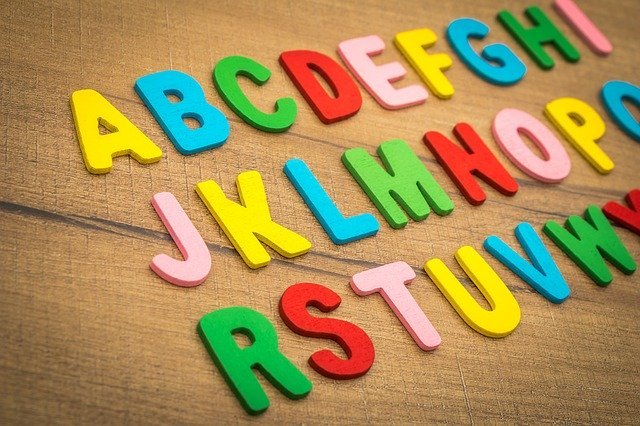




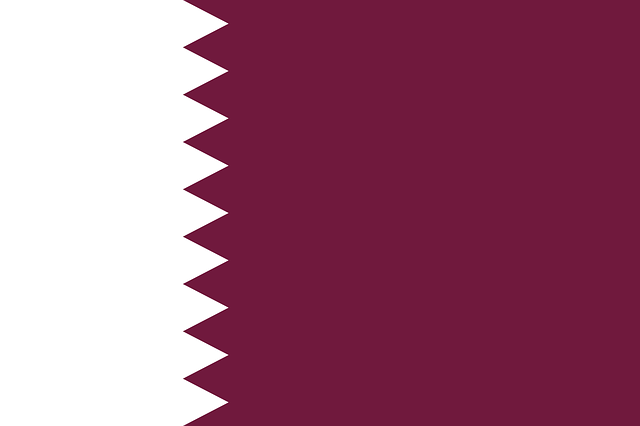

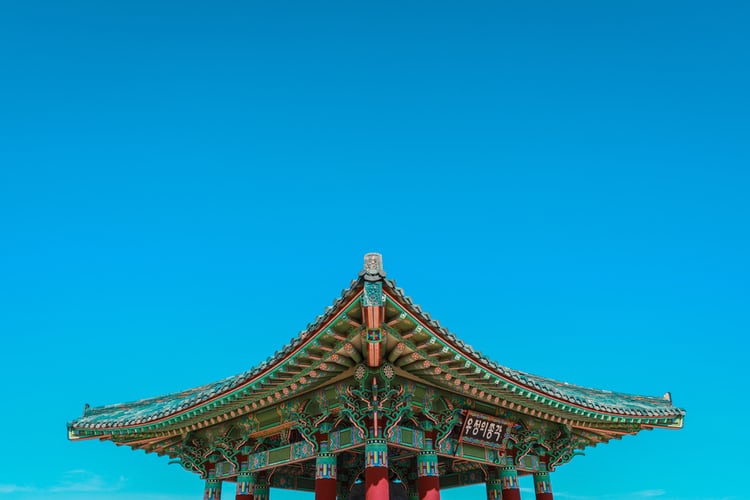
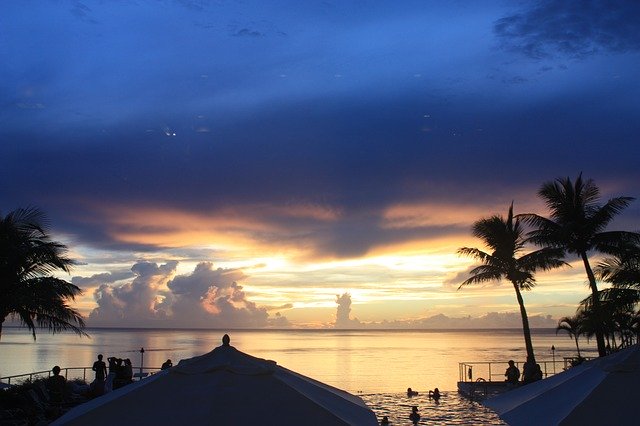






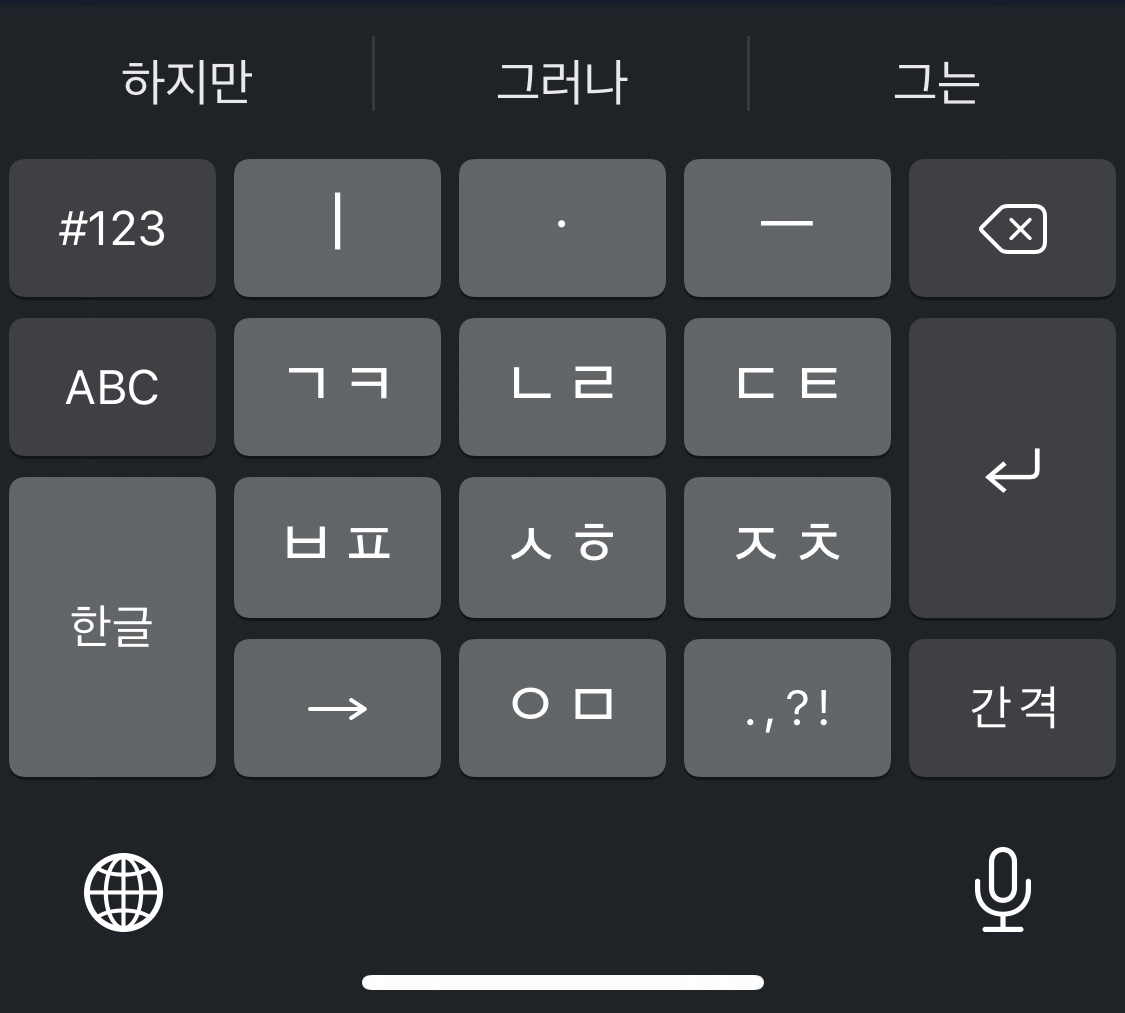

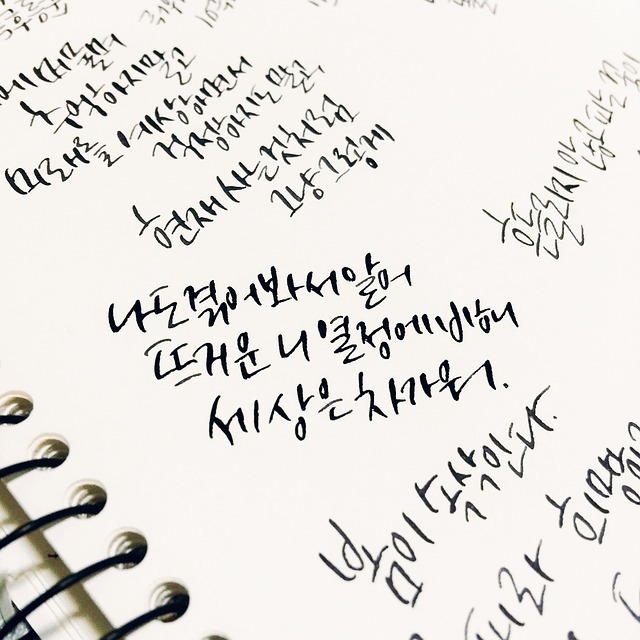



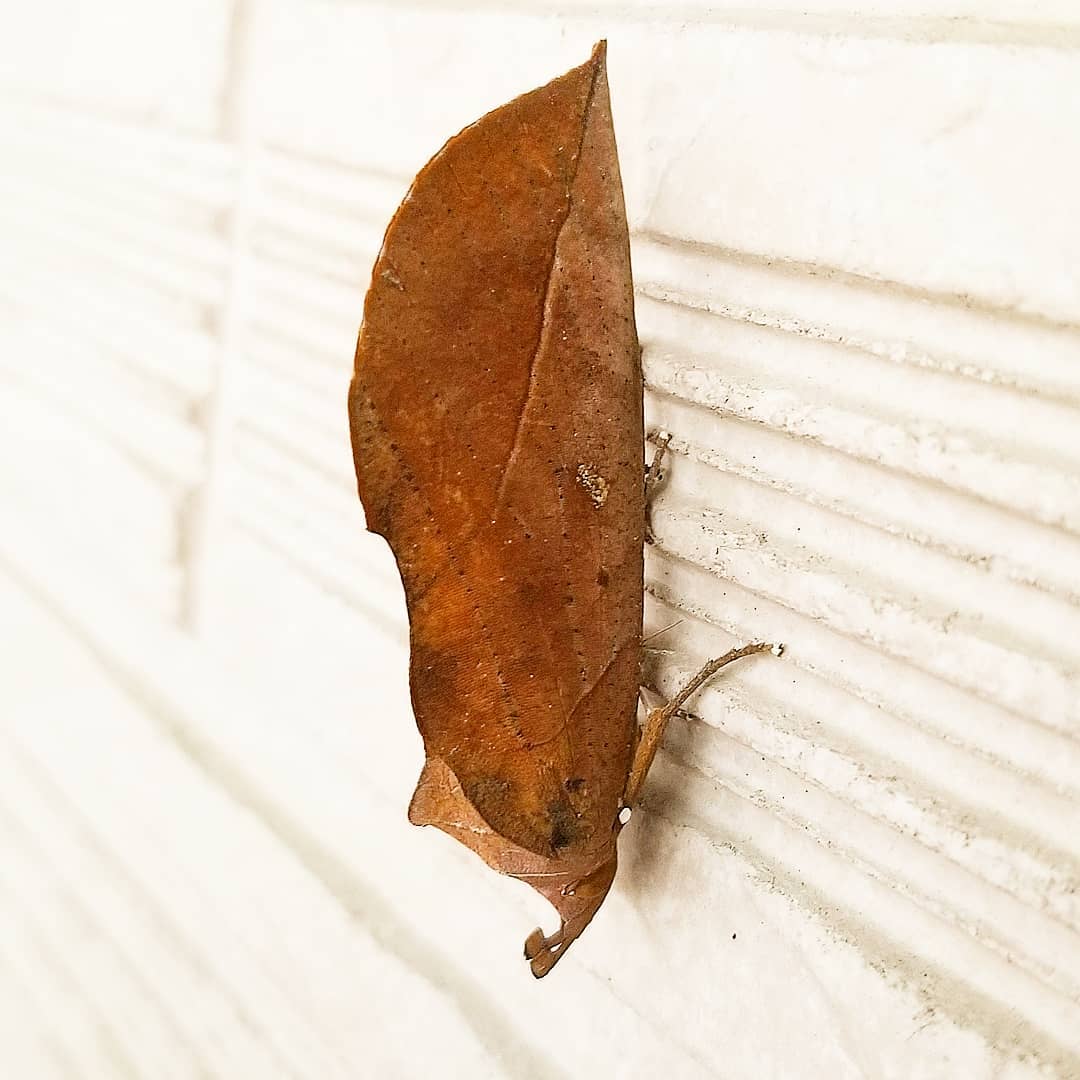

出典:ライター撮影